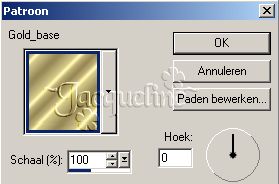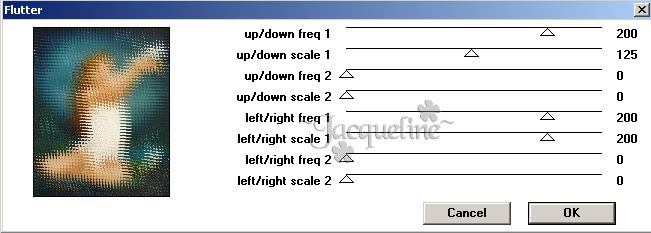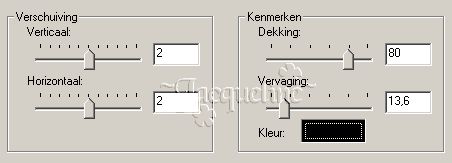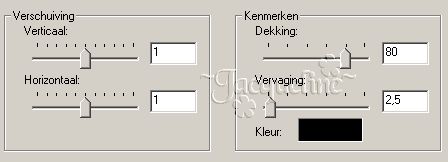|
Deze les mag niet ge-upload of gekopieerd worden naar uw eigen server of worden gebruikt als eigen materiaal. Lessen mogen niet gelinkt worden zonder mijn toestemming. Welcome to my translation of Bubble's Flutter Frame Tutorial. Click on the picture above to go to Bubble's original tutorial. Thank you so much Bobbie for this beautiful tutorial! Welkom bij mijn vertaling van Bubble's Flutter Frame Les. Klik op de afbeelding om naar Bubble's Engelstalige pagina te gaan. Ik heb van Bobbie toestemming gekregen om haar lessen te vertalen.Deze les is geschreven voor PSP 7 maar is met wat aanpassingen prima te maken
met PSP 6.
We gaan beginnen! Stap 1
Stap 2 Draai vervolgens de selectie om (Selecties - Omkeren). Ga naar Effecten -
Insteekfilters - Ecosse - Flutter en neem de volgende instellingen over: Met de selectie nog in tact, Effecten - Insteekfilters - Greg's Factory Output Vol II - Poolshadow met de volgende instellingen 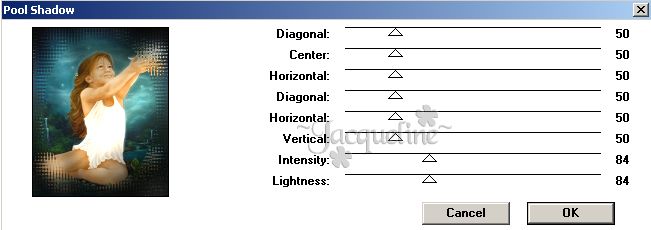
Hef de selectie nog niet op! Nu Effecten - Verscherpen - Verscherpen en vervolgens voegen we een slagschaduw toe (Effecten - 3D-effecten - Slagschaduw) met de volgende instellingen
Stap 3 Draai nu je selectie om (Selecties - Omkeren). We gaan nu een stanseffect geven (Effecten - 3D-effecten - Stanseffect). Ik gebruikte de volgende instellingen:
Herhaal dit stanseffect, maar wijzig de waarden in -3 in plaats van 3. Hef vervolgens de selectie op (Selecties - Niets selecteren). Stap 4 Ga nu naar Effecten - Grofkorreligheid en voer 10% gelijkmatige ruis in. Met de selectie nog steeds in tact, wederom naar Effecten - Insteekfilters - Greg's Factory Output Vol II - Poolshadow maar nu met de volgende instellingen 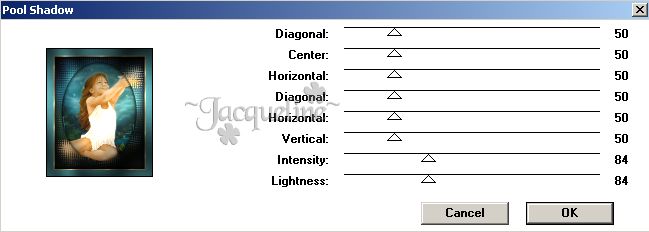
Hef de selectie vervolgens op. Stap 5 Voeg nog een rand toe (Afbeelding - Randen toevoegen), dit keer een symmetrische rand van 25 pixels breed. Selecteer deze rand met behulp van je gereedschap Toverstafje (tolerantie en doezelen op 0). Kies vervolgens met gebruikmaking van je gereedschap Pipet een andere mooie kleur uit je afbeelding en maak deze je achtergrondkleur. In deze les gebruikte ik wit (#286B71). Vul de rand nu m.b.v. het gereedschap Vlakvulling (rechtermuisknop om achtergrondkleur te gebruiken) met het je achtergrondkleur. Hef de selectie nog niet op. Ga nu naar Effecten - Grofkorreligheid en voer 10% gelijkmatige ruis in. Met de selectie nog steeds in tact, wederom naar Effecten - Insteekfilters - Greg's Factory Output Vol II - Poolshadow maar dezelfde instellingen als in stap 4. Hef de selectie vervolgens op. Stap 6 Vul je selectie door middel van het gereedschap Vlakvulling met het goudpatroon (voorgrondkleur) of gebruik de Superblade Pro preset die je eerder gebruikte. Hef de selectie nog niet op! Voeg wederom een slagschaduw (Effecten - 3D-effecten - Slagschaduw) toe, nu met de volgende instellingen
Herhaal deze slagschaduw, maar wijzig de waarden in -1 in plaats van 1. Hef vervolgens de selectie op (Selecties - Niets selecteren) en verscherp de afbeelding daarna (Effecten - Verscherpen - Verscherpen). Voeg nu alle lagen samen (Lagen - Alle lagen samenvoegen). Stap 7 Met de selectie nog in tact, herhalen we de slagschaduw (Effecten - 3D-effecten - Slagschaduw) met dezelfde instellingen als in stap 6. Ook deze slagschaduw herhalen we weer, maar nu met de waarden -1 in plaats van 1. En klaar is je Flutter Frame! Toen mijn frame klaar was, vond ik het jammer dat de mooie bloem niet echt meer zichtbaar was. Dus heb, ook om meer diepte te krijgen, de hand met bloem en een gedeelte van het been voor het frame gelegd. Dit heb ik als volgt gedaan: Stap 8
Omtrek nu met je cursor (lasso) het gedeelte dat je uit het frame wilt laten komen. Als je rond bent ziet het er als volgt uit:
Vervolgens Bewerken - KopiŽren. Ga nu terug naar je afbeelding met het flutter frame en kies Bewerken - Plakken als nieuwe laag. Selecteer je gereedschap Verplaatsing en schuif je detail (in mijn geval dus de handen met bloem) op de juiste plaats. Gum vervolgens m.b.v. het gereedschap Wisser eventueel overtollige gedeelte weg. Wil je nog meer gedeelten voor het frame laten uitkomen herhaal dan deze stap 8. Voeg vervolgens alle lagen samen (Lagen - Alle lagen samenvoegen). En ook mijn flutter frame is nu klaar! Verklein eventueel je afbeelding
d.m.v. Effecten - Verscherpen - Verscherpen. maart 2003
|
||||||||||||||